2022 年如何在 Snapchat 聊天和快照上发送 GIF
过去,我们看到 Instagram 复制了许多功能,例如来自 Snapchat 的故事。 这一次,它的 Snapchat 从 Instagram 的书中脱颖而出。 仅在 Instagram 在故事中添加 GIF 贴纸一个月后,Snapchat 也添加了它们。 GIF 是千禧一代流行应用程序中缺少的东西。 现在可以将 GIF 贴纸添加到您的快照中。 在本教程中,我们提到了帮助您在 Snapchat 故事中获取 GIF 的步骤。
除此之外,我们还包括了您可以将聊天中的 GIF 作为 Snapchat 消息发送给您的朋友的过程。 令人印象深刻的是,您无需在手机上下载 GIF 即可将它们发送给您的朋友。
与 Instagram 类似,Snapchat 上的 GIF 功能也由 GIPHY – 最大的 GIF 动画数据库。 在您的照片和视频中添加动态 GIF 肯定会让您的快照更加生动。
所以,事不宜迟 以下是在 Android 和 iOS 的 Snapchat 聊天、消息和快照上发送 GIF 的步骤.
不要错过: 笑脸在 Snapchat 聊天中意味着什么
Contents [show]
如何在 Snapchat 聊天中发送 GIF
如果您是那些通常使用 GIF 而不是文本来表达自己的人之一,那么您可能想知道是否可以直接在 Snapchat 消息中发送 Gif。 好吧,您会很高兴知道您可以非常轻松地在消息中发送 Gif,甚至无需在手机上下载 GIF。 通过在手机上启用不同的键盘,您可以在 Android 和 iOS 中做到这一点。 你必须下载第三方应用程序才能做到这一点。
在 Snapchat 聊天视频上获取 GIF
查看我们的视频,了解如何使用 Gify 键盘进行操作:
下面,您可以找到适用于 iPhone 和 Android 的分步说明。
从 iPhone 在 Snapchat 消息上发送 GIF
为了能够在您的 Snapchat 消息中发送 GIF,您必须在 iPhone 上启用 GIPHY 键盘。 为此,请按照以下简单步骤操作。
在 iPhone 上启用 GIPHY 键盘
1.首先,安装 GIPHY 手机上的应用程序。
2. 在您的 iPhone 上安装应用程序后,您必须在您的 iPhone 上启用 GIPHY 键盘。 为此,请转到您的 iPhone的设置.
3.然后向下滚动并点击 “一般” 打开常规设置。
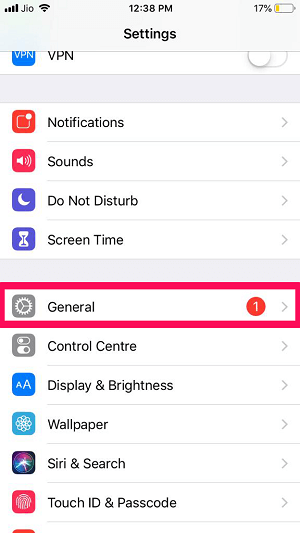
4. 之后,找到 “键盘” 选项并点击它。
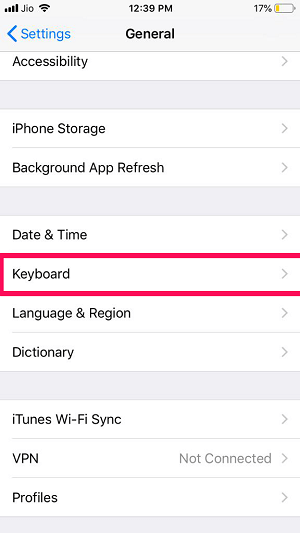
5.现在,点击 “键盘” 查看所有添加的键盘。

6. 要将 GIPHY 添加为新键盘,请点击 “添加新键盘” 选项。
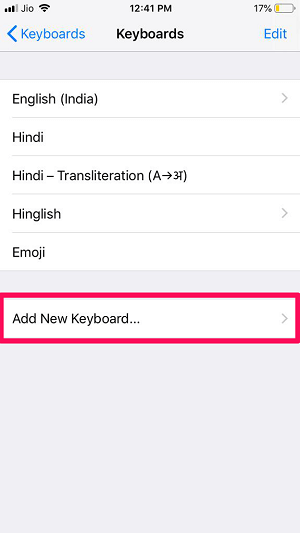
7. 现在,向下滚动并选择 “吉菲” 这将在第三方键盘类别下。
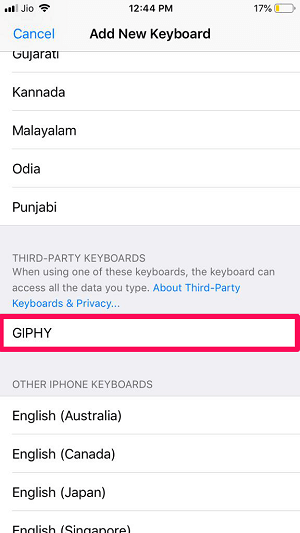
8. 之后,你会自动回到 “键盘” 部分,您会看到 GIPHY 现在已添加为您的键盘之一。 现在,点击 “吉菲。”
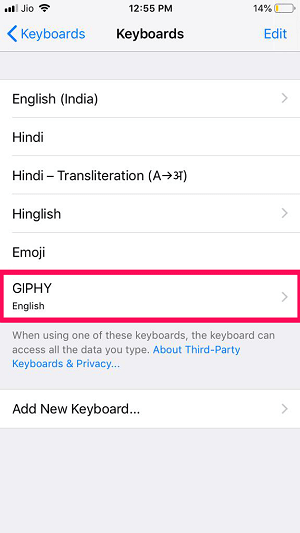
9. 最后,切换 “允许完全访问” 在右上角切换以访问 GIPHY。
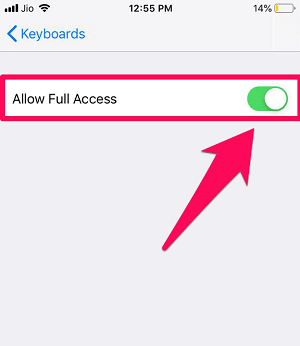
在 iOS 中使用 Giphy 键盘发送 GIF
现在您已经在 iPhone 上启用了 GIPHY 键盘,只需按照这些简单的步骤通过消息将 GIF 发送给 Snapchat 上的朋友。
1. 在您的手机上启动 Snapchat。 然后点击 “聊天” 相机屏幕左下方的图标 查看您的 Snapchat 好友列表.
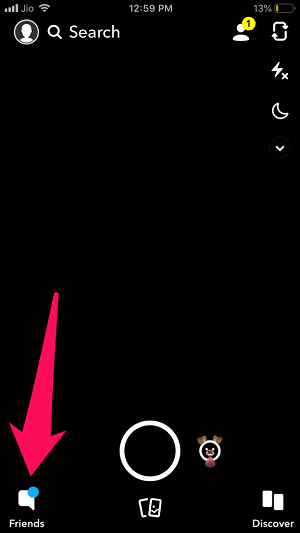
2.现在, 选择任何朋友 从名单。
3. 因为你现在在聊天部分, 长按地球图标 查看所有添加的键盘。
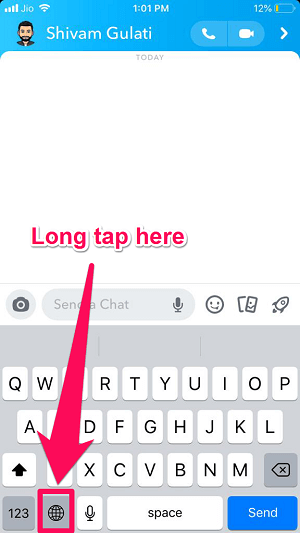
4. 选择 GIPHY 从列表中启动 GIPHY 键盘。
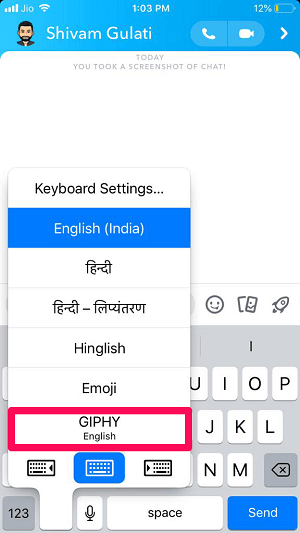
5. 最后,点击任何 GIF 进行复制,复制完成后,将其粘贴到聊天部分以将 GIF 发送给您的朋友。
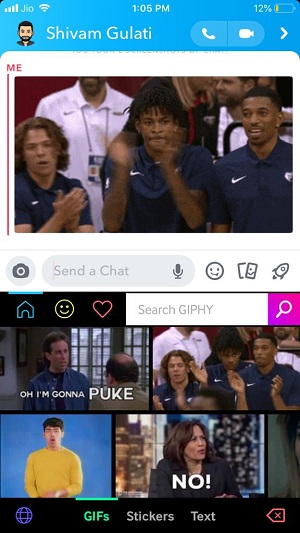
在 Android 上的 Snapchat 聊天中获取 GIF
在 Android 上,您必须安装并启用 Gboard 才能直接将 GIF 发送给 Snapchat 上的朋友。
在 Android 上启用 Gboard 键盘
1。 下载 Gboard 手机上的应用程序。
2. 现在,在您的手机上启动该应用程序。
3. 进入应用程序后,系统会要求您执行三个步骤以在手机上使用 Gboard。 要执行第一步,请点击 “在设置中启用”. 现在,在下一个屏幕上,要启用 Gboard, 打开 Gboard 切换按钮.
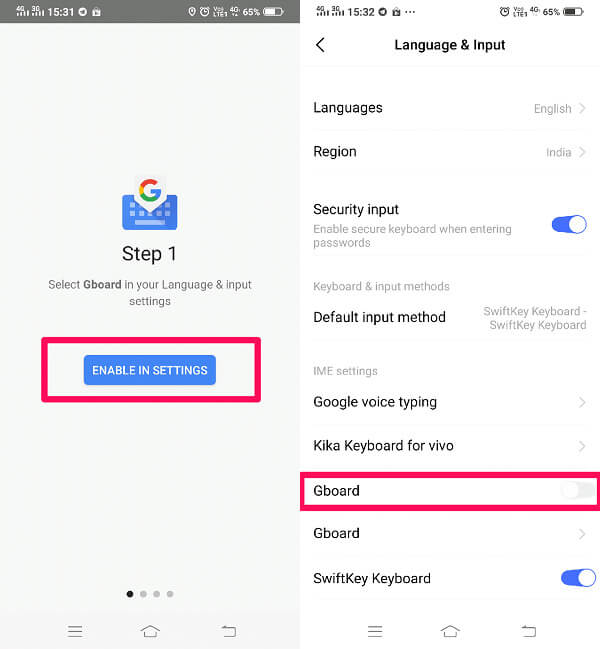
4. 完成第一步后,您将自动进入第二步,即 “选择输入法。” 点击它。
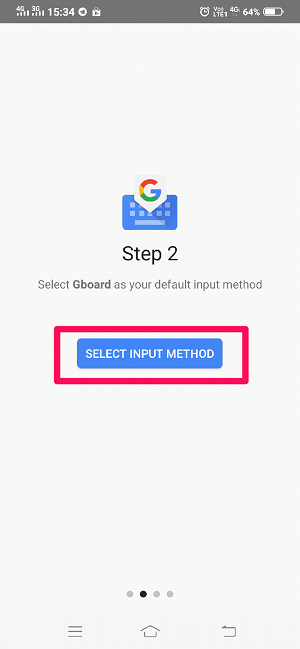
5。 现在 选择 Gboard 作为您的默认键盘。
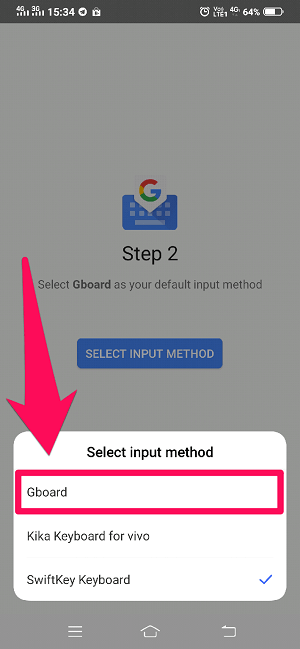
6. 对于第三步,您必须授予 Gboard 一些权限。 要做到这一点, 点击“设置权限” 然后选择 “允许。”
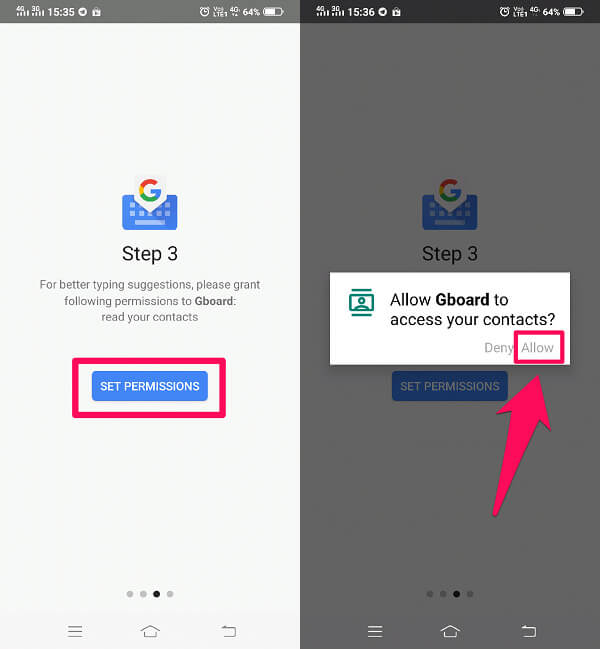
7. 要完成该过程,请点击 “完成。”
而已。 您现在已经在您的 Android 智能手机上启用了 Google 键盘。
使用 SwiftKey 键盘在 Android 上发送 GIF
1. 在您的手机上启动 Snapchat,然后点击 聊天图标 在屏幕的左下角。
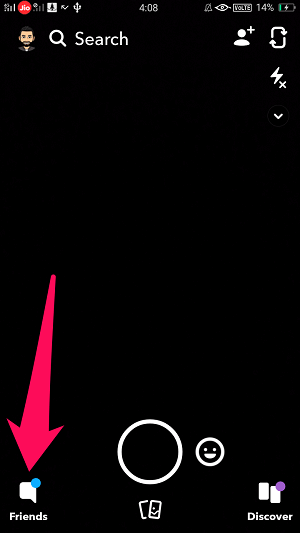
2. 去任何朋友的聊天室给他们发送聊天中的GIF。
3. 现在您正在聊天,点击 “ GIF” 查看所有 GIF 的选项。
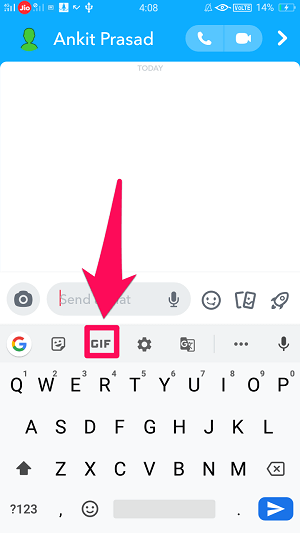
4. 现在要发送 GIF,只需点击它。 您还可以通过在中输入类别来搜索 GIF “搜索 GIF” 酒吧。
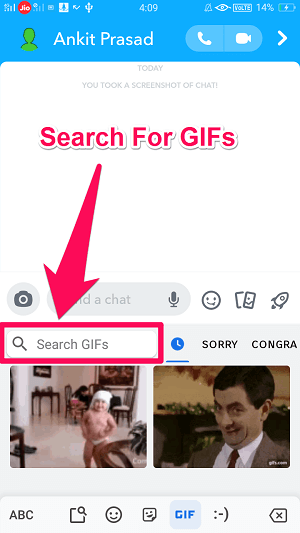
不要错过: 如何在 Snapchat 上取消发送短信
将 GIF 添加到 Snapchat 快照
将 Snapchat 应用程序更新到相应应用程序商店的最新版本。 成功更新后,请按照以下方法。
Android 和 iOS 在快照中使用 GIF 没有区别。
- 启动 Snapchat 并像往常一样从相机胶卷中拍一张或上传一张。
- 现在,点击 贴纸图标 在右手侧。
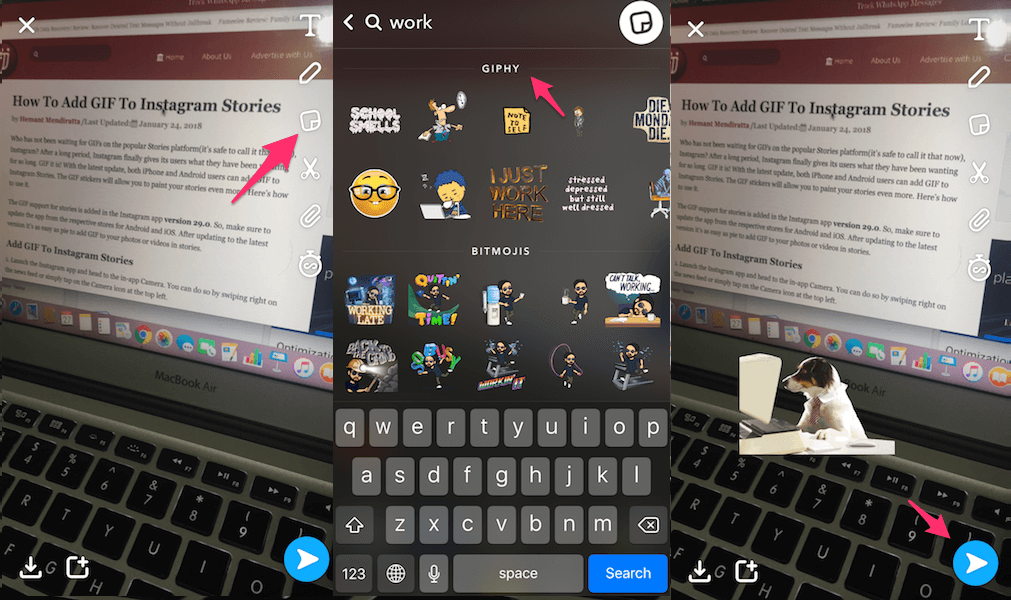
- 搜索一个单词,所有相关的 GIF 都将出现在 GIPHY 顶部的部分。
- 选择所需的 GIF。 之后,您可以使用捏合和缩放来调整 GIF 贴纸的大小。 如果您愿意,可以将多个 GIF 添加到同一个快照中。
- 如果您对所选的 GIF 不满意,您可以按住并将其拖动到 垃圾桶图标 它将从照片/视频中删除。
- 完成后,只需点击 右箭头图标 将快照添加到您的故事中或在聊天中私下发送。
结束语
Snapchat 是一款了不起的应用程序,可以以各种有趣的方式与您的朋友联系。 有了我们在 Snapchat 上已经拥有的一切,能够使用 GIF 肯定是一个好处。 现在阅读本文后,您知道如何在 Snapchat 聊天和消息中发送 Gif,并在您的快照中添加 GIF。
最新文章